S Pen
¿Con qué dispositivo necesitas ayuda?
S Pen
Escribe memos en la pantalla, adjunta memos a los contactos, escribe y dibuja en capturas de pantalla, usa selecciones inteligentes, ten acceso a las configuraciones de S Pen y ten acceso a Air view.
INSTRUCCIONES E INFORMACIÓN
- Tu S Pen se encuentra en la esquina inferior derecha de tu teléfono. Empuja el S Pen hasta que haga clic fuera de su lugar y sácalo para usar. Air command se abrirá automáticamente en la pantalla.

- MEMO ESCRITO A MANO: selecciona Create note con el bolígrafo.
Importante: ahora puedes escribir a mano un memo sin activar el dispositivo. Desde la pantalla Always On Display, elimina el S Pen y Air command aparecerá automáticamente.
- Escribe tu memo y selecciona Save con el bolígrafo para guardarlo.
Importante: tu nota se guardará automáticamente en Samsung Notes. Para acceder a Samsung Notes, en la pantalla principal, desliza el dedo hacia arriba o hacia abajo desde el centro de la pantalla para acceder a la bandeja de aplicaciones. Selecciona la carpeta Samsung y luego selecciona la aplicación Samsung Notes.
- ESCRIBIR/DIBUJAR SOBRE CAPTURAS DE PANTALLA: desde la pantalla Air command, selecciona Screen write con el bolígrafo. Después de que hagas la captura de pantalla, podrás escribir o dibujar sobre ella. Selecciona Save cuando termines.

- SMART SELECT: con Smart select, puedes capturar las partes seleccionadas de la pantalla. Desde la pantalla Air command, selecciona Smart select y luego la forma de contorno que desees.Selecciona y arrastra el borde por la pantalla para seleccionar la captura de imagen que desees.

- CREAR Y ENVIAR GIFS: desde la pantalla Smart select, selecciona GIF. Selecciona y arrastra el borde por la pantalla para seleccionar la captura de imagen que desees y luego selecciona Record.
Importante: Para poder crear una animación, tienes que capturar una imagen en movimiento, como un video o GIF.
- Selecciona Stop para detener la grabación. Luego, selecciona el ícono Share y sigue las indicaciones para compartir el gif a través de la aplicación que desees.

- CONFIGURACIÓN DEL S PEN: desliza hacia abajo desde la barra de notificaciones y luego selecciona el ícono Settings > Advanced features > S Pen > edita la configuración como lo desees.
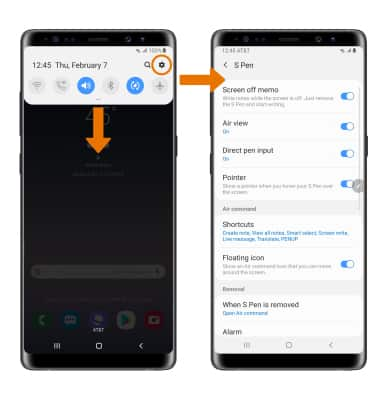
- AIR VIEW: Air view te permite previsualizar información, ampliar el texto o agrandar las imágenes al desplazar tu bolígrafo sobre la pantalla. Selecciona Air view para obtener más información o selecciona el interruptor para activar o desactivar Air view.
